
| ニュースファイル |
◆UOKRのマクロ作成法◆
07/06/04 UPDATE
■UOKRでのマクロの作り方
UOKRでのマクロの作り方は以下です。
◎画面右下のメインメニューアイコンをクリックするなどで、「メインメニュー」を出し、その中の「マクロ」(Macros/Actions)の項目を選択します。
◎出て来たウインドウの「作成」(Create)をクリックします。
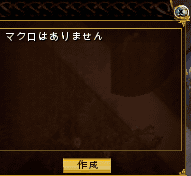
◎出て来たマクロ編集ウインドウの右上のボックスに、通常そのマクロ編集ウインドウの右に出ているアクションウインドウの中から、
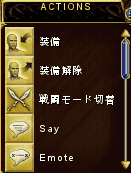
どのような種類のマクロなのかを選択して、そのアイコンをドラッグして登録します。
○以下の画像の場合は、装備(Equip Items)アイコンを選択しています。
○ちなみに、アクションウインドウのスクロールはバグっており、スクロールバーをドラッグしてもスクロールしないので、ホイールマウスのスクロール機能でスクロールさせます。
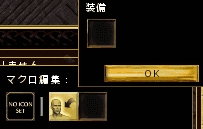
◎装備(Equip Items)マクロの場合は、その後に出る装備ウインドウのボックスに装備させたい装備をドラッグして登録します。
○以下の画像の場合は、スペルブックを登録しています。
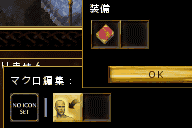
◎マクロに対して、遅延(ディレイ)を入れたい場合は、アクションウインドウの中からディレイアイコンを選択して、装備アイコンの右横のボックスにドラッグして登録します。
○登録後、遅延させる秒数を選択します。
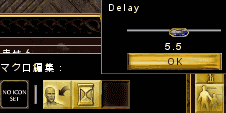
◎マクロが完成すれば、登録した装備アイコンの左にあるボックスをクリックして、そのマクロに付けたいマクロアイコンを設定します。
○以下の画像の場合は、装備アイコンを設定しており、「マクロ編集」の下に、装備アイコン、アクションウインドウの装備アイコン、アクションウインドウのディレイアイコンが並んでいます、
○また、マクロの名前も入力します。
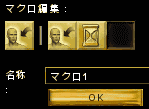
◎作成したマクロを機能させるには、マクロを動作させるキーを設定するか、ホットバーにマクロを登録するかします。
○マクロを動作させるキーの設定は、作成したマクロの上で右クリックをして「ホットキー割り当て」を選択して設定したいキーを登録します。
○ホットバーへの登録は、作成したマクロのアイコンをホットバーまでドラッグして、まだ登録していない場合は、その後、ホットバーに登録したマクロアイコンの上で右クリックをして「ホットキー割り当て」を選択して登録したいキーを設定するなどします。

◎登録したキーをクリックするか、ホットバーのアイコンをWクリックするかすれば、作成したマクロが機能します。